Slik får du de nyeste oppdateringene for din nye Apple TV
Oppdateringsprosessen har endret seg litt med den nye Apple TV (4. generasjon) i forhold til tidligere versjoner. Her er en titt på hvordan du kan få de nyeste oppdateringene, og sørg for at boksen din alltid er aktuell.
Oppdater Apple TV (4. generasjon)
For å manuelt sjekke om oppdateringer, åpne Innstillinger og gå til System> Programvareoppdateringer> Oppdater programvare . For å sikre at Apple TV alltid er oppdatert, slå på Automatiske oppdateringer.

Hvis en oppdatering er tilgjengelig, kan du laste ned og installere den med en gang, eller velg å oppdatere senere. Hvis du utsetter oppdateringen til senere, kan du gå tilbake til Innstillinger og kjøre oppdateringen i en mer praktisk tid.

Først oppdateres oppdateringen, og etter at den er fullført, får du noen få valg. En er å sette oppdateringer til automatisk (som de fleste brukere finner mest hensiktsmessige), oppdater nå eller kjør det senere. Personlig liker jeg å oppdatere manuelt, så jeg kan se hvilke endringer oppdateringen bringer.

Når du starter oppdateringen, må du ikke koble fra boksen mens prosessen er fullført. Og merk at Apple TV vil starte på nytt, noen ganger flere ganger under prosessen.

For å sjekke hvilken versjon av tvOS din nye Apple TV kjører, gå til Innstillinger> Generelt> Om og der vil du se versjonen.


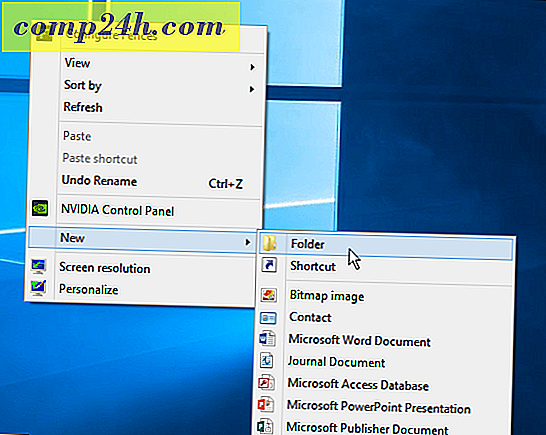
![Google integrerer eSpeak og er tilgjengelig på nye språk [groovyNews]](http://comp24h.com/img/news/117/visit-world-cup-2014-stadiums-with-google-street-view-3.png)

